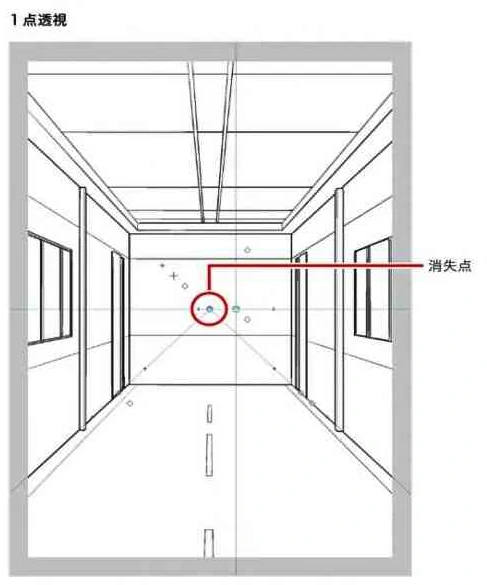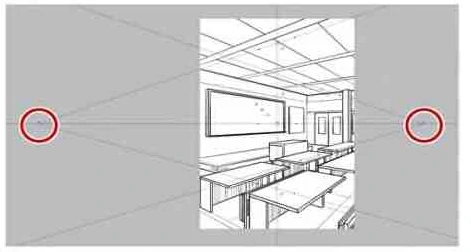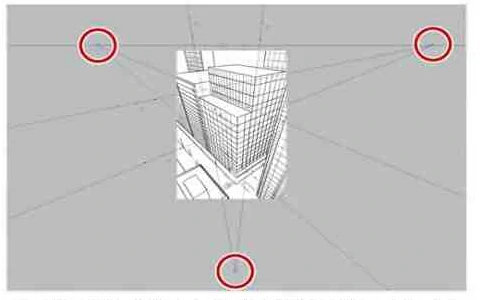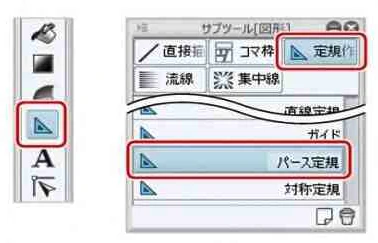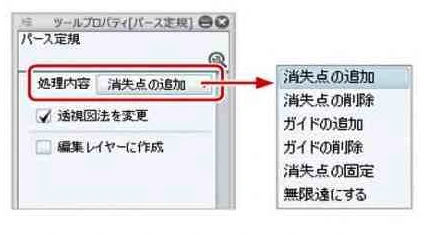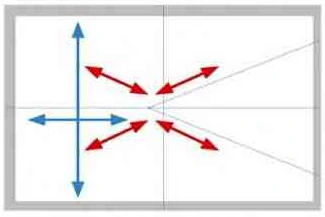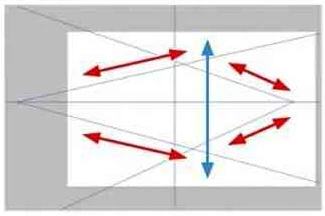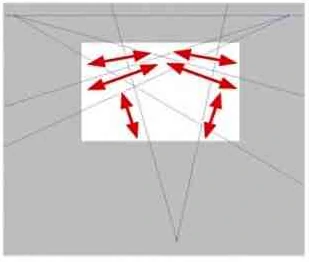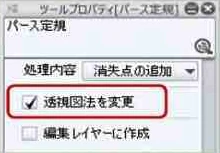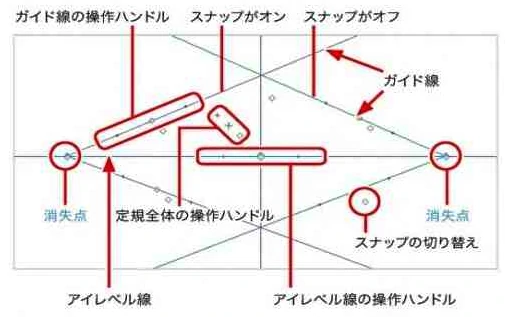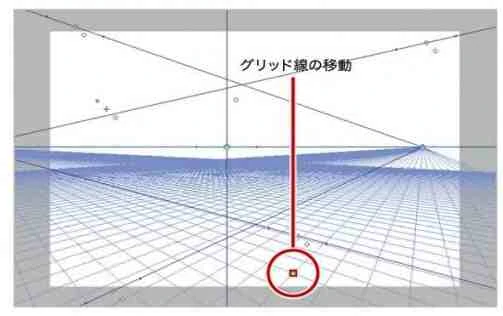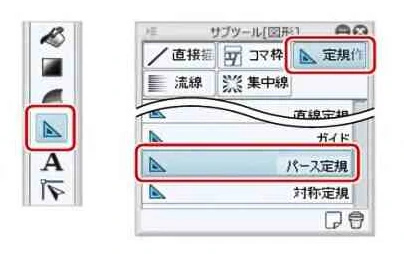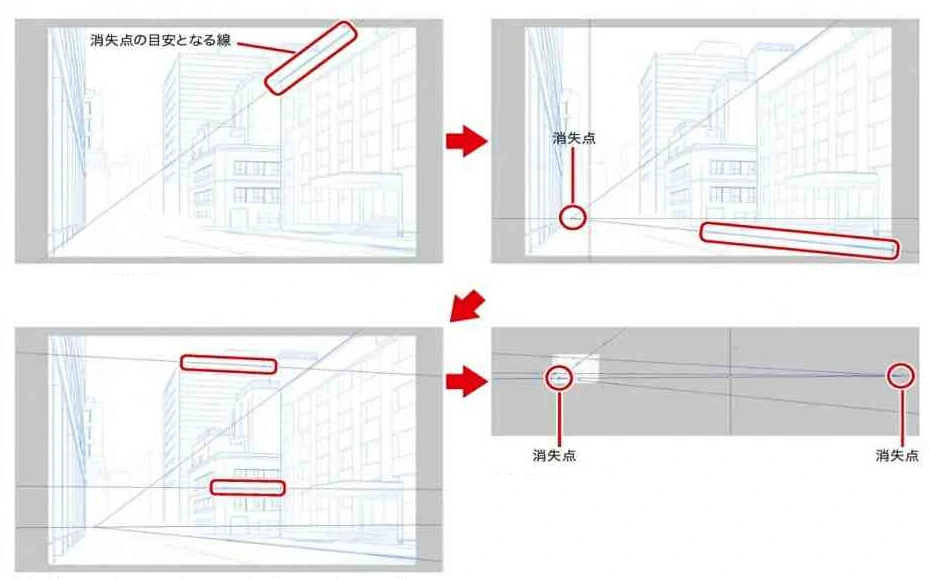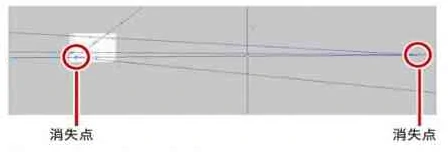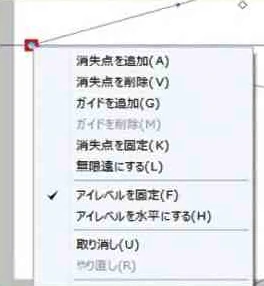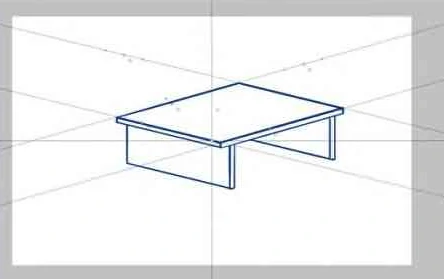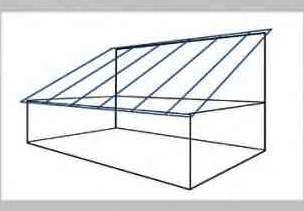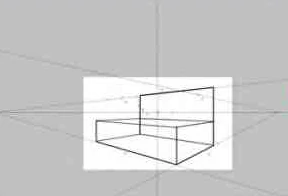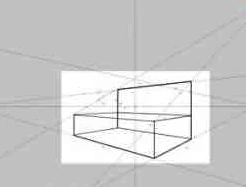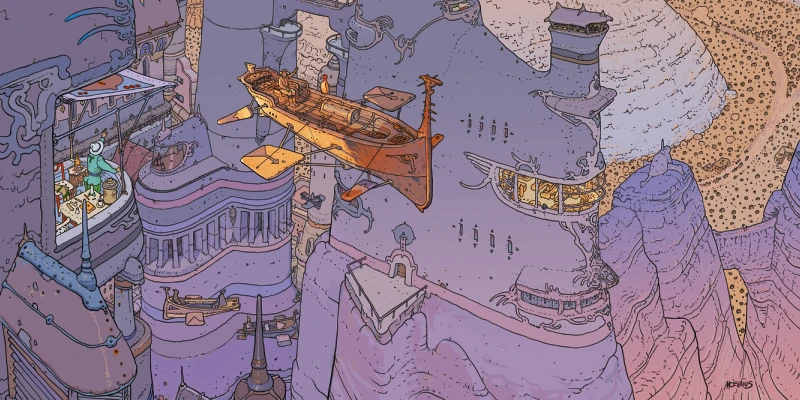クリップスタジオペイント「パース定規を使って描画する方法」のご紹介
ご訪問ありがとうございます。
今回は、クリップスタジオペイント「パース定規を使って描画する方法」を紹介します。
スタジオクリップ関連サイトマップのご紹介
リンク
「パース定規を使って描画する方法」のご紹介
CLIP STUDIO PAINTには、透視図法(パースペクティブ)と呼ばれる技法で遠近感のある構図を描くための「パース定規」が用意されています。立体感のある背景などで威力を発揮します。
パース定規を作る(レイヤーの作成)
【1】「1点透視」「2点透視」「3点透視」を選択
レイヤーメニュー→定規・コマ枠”→”パース定規の作成を選び、パース定規の作成画面で「1点透視」「2点透視」「3点透視」のいずれかを選びます。「レイヤーを新規作成」にチェックを入れると、すべてのレイヤーで有効な定規が新しいレイヤー上に作成されます。
【2】消失点を決める
「操作」ツールの「オブジェクト」でパース定規を選択し、消失点を移動します。消失点を意図した位置に移動できない場合は、ツールプロパティパレットの「アイレベルを固定」のチェックを外して試してみよう。
消失点がひとつの透視図法。消失点に向かって線が引かれ、奥行き感が出ます。
2点透視
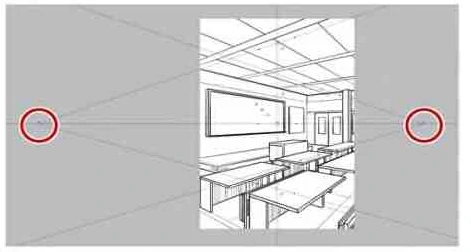
アイレベルの上に消失点をふたつとり、それぞれの消失点に向かう線と垂直な線で構成されます
3点透視
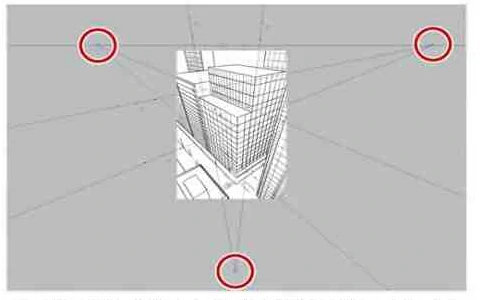
3つの消失点がある透視図法。アオリや俯瞰などの構図を作成できます。
パース定規を作る(定規の作成)
【1】「パース定規」を選択の
「図形」ツールの「定規作成」グループで「パース定規」を選びます。
【2】消失点を追加
ツールプロパティパレットの「処理内容」で「消失点の追加」を選択します。
「編集レイヤーに作成」のチェックを外すと、すべてのレイヤーで利用できるパース定規を作成できます。
【3】パース定規を作成
キャンバス上でドラッグして、パース定規を作成します。2本目のガイド線を作成すると、ガイド線が交わった部分に消失点が作成されます。
1点透視
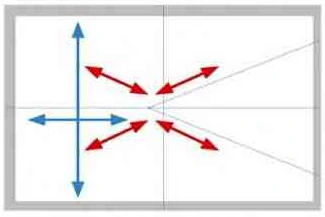
2点透視
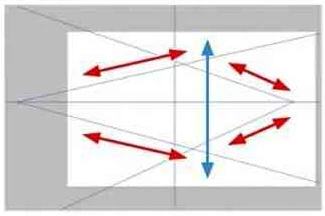
作成した消失点ひとつと水平垂直方向にスナップ作成した消失点ふたつと垂直方向にスナップします。
3点透視
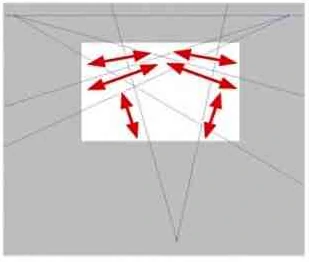
作成した消失点3つにスナップします
消失点は3つ以上作成することも可能です。ただし増やしすぎると使いづらくなることがあるので注意しよう。
透視図法を変更する
パース定規のツールプロパティパレットで「透視図法を変更」のチェックを外すと、すでにある1点透視や2点透視のパース定規の水平または水平垂直方向のスナップを維持したまま消失点を増やすことができます。
特殊な使い方になるので、特定の意図がなければ「透視図法を変更」のチェックは入れたままにしておこう。
パース定規の操作
パース定規を作成したら「操作」ツールの「オブジェクト」でパース定規を選択し、ガイド線やアイレベル線を操作して調整します。
アイレベル線の操作
水平な青い線は、目の高さを表す「アイレベル線」です。アイレベル線上の緑の四角いハンドルをドラッグすると、アイレベル線を移動できます。「+」をドラッグするとアイレベル線の角度を変更できます。
消失点を決める操作
アイレベル線上にある青の丸が「消失点」です。消失点は、ドラッグして直接移動するか、ガイド線を操作して位置を決めます。
ガイド線上の「+」をドラッグすると角度が変わり、消失点が移動します。このとき、パース定規のツールプロパティパレットで「アイレベルを固定」にチェックを入れておくと、アイレベル線を動かさずに消失点を移動できます。
「○」をドラッグすると消失点を軸にガイド線を動かすことができます。
スナップの切り替え
ガイド線近くにある「◇」をクリックして、ガイド線ごとにスナップのオン(紫色)とオフ(緑色)を切り替えることができます。
グリッド線の表示
ツールプロパティパレットの「グリッド」で「XY平面」「YZ「平面」「XZ平面」をオンにすると、3D空間にグリッド線を表示できます(複数選択可)。
等間隔にグリッドが引かれるため、パースを活かした作図がしやすくなります。「グリッドサイズ」でグリッドのマス目の大きさを設定可能。また、グリッド線は、「○」(緑色)をドラッグして移動できます。
パース定規にスナップするには、ツールプロパティパレットで「スナップ」にチェックが入っていることが必要です。また、パース定規全体のひし形のハンドルをクリックして、スナップのオンとオフを切り替えることができます。
スナップがオンのときはガイド線が紫色で、オフのときは緑色で表示されます。
パース定規の色や不透明度は、ファイルメニュー→“環境設定”の「定規・単位」で変更できます。
下絵に合わせてパース定規を作る
【1】下絵を用意
下絵を用意します。レイヤーに直接描いたり、アナログで描いた絵をスキャナで取り込みます。パース定規が見えやすいように、レイヤーカラーを変更したり、不透明度を下げたりしておくことをオススメします。

クリップスタジオペイント「紙に描いた線画を読み込む方法」のご紹介
クリップスタジオペイント「紙に描いた線画を読み込む方法」のご紹介ご訪問ありがとうございます。今回は、クリップスタジオペイント「紙に描いた線画を読み込む方法」のご紹介します。「紙に描いた線画を読み込む方法」のご紹介...
【2】「パース定規」を選択
「図形」ツールの「定規作成」グループで「パース定規」を選びます。ツールプロパティパレットの「処理内容」が「消失点の追加」になっていることを確認して下さい。
【3】ガイド線を作成する
下絵を参考に建物の床や梁の線に沿って消失点に向かうガイド線を作成します(作例は2点透視)。
大まかに角度を設定してから「操作」ツールの「オブジェクト」で細かく調整するとやりやすいです。
①消失点の目安となる1本目の線に沿ってガイド線を引く
②建物の床面に沿って2本目のガイド線を引くと消失点が作成される
③同様にして、消失点の目安となる線に沿って2本のガイド線を引く
【4】パース定規に合わせて描画
コマンドバーの「特殊定規にスナップ」がオンになっていることを確認し、パース定規に合わせて描画します。建物はベクターレイヤーに描画すると、消しゴムの交点消去が使えるので効率がいいです。
グリッド線を表示してスナップすると、等間隔に線を引く場合に便利です。建物の窓枠や梁を描く際に利用したい機能です。
右クリックによるパース定規の操作
パース定規を選択中に、消失点などのハンドルを選択して右クリックするとメニューが表示され、消失点の追加や削除などが行えます。
メニューに表示される項目は、選択したハンドルなどによって異なります。
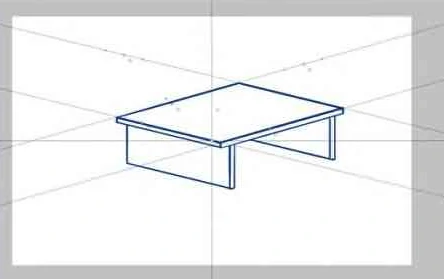
消失点を無限遠にすると、消失点が削除され平行な線の定規に変わります。
消失点を追加した作画の参考例
右図のように建物に屋根などの斜めに角度のついたものを描画したいときは、斜め方向の消失点を追加すると作画しやすくなります。
ここで紹介した作画例のように透視図法を変えずに消失点を追加する場合は、パース定規のツールプロパティパレットで「透視図法を変更」のチェックは必ず外しておいて下さい。

2点透視のパース定規を作成し、建物部分を描画する
消失点を追加したい位置で右クリックし、「消失点を追加」を選択して消失点を追加する
パース定規にスナップして屋根部分を作画する
スタジオクリップ関連サイトマップのご紹介
リンク
クリップスタジオペイント関連ページのご紹介
クリップスタジオペイント関連ページをご紹介します。
キャラクターモデル(プラモデル)TOPサイトマップ
キャラクターモデル(プラモデル)TOPのサイトマップをご紹介します。
リンク
キャラクターモデル(プラモデル)関連のご紹介
キャラクターモデル(プラモデル)関連をご紹介します。
ホビープラモデルTOPサイトマップ
ホビープラモデルTOPのサイトマップをご紹介します。
ホビー(おもちゃホビー) | 中古・新品通販の駿河屋
ホビーサイトマップ関連ページのご紹介
「RCラジコン」についてご紹介|Top

「RCラジコン」関連ページご紹介|Top
「RCラジコン」関連ページのご紹介|Topご訪問ありがとうございます。今回は、「RCラジコン」関連ページをご紹介します。
【プラモデルTOP】プラモデル関連ページのご紹介

【プラモデルTOP】プラモデル関連ページのご紹介
【TOP】プラモデル関連ページのご紹介ご訪問ありがとうございます。今回は、プラモデルの関連ページをご紹介します。ガンダム(プラモデル/ホビー/おもちゃホビー) | 中古・新品通販の駿河屋
【ミリタリーTOP】ミリタリー系ホビー関連ページのご紹介

【ミリタリーTOP】ミリタリー戦車ホビー関連ページのご紹介
【TOP】ミリタリー戦車ホビー関連ページのご紹介ご訪問ありがとうございます。今回は、ミリタリー戦車ホビー関連ページをご紹介します。戦車・ミリタリー | プラモデル(ホビー/おもちゃホビー) | 中古・新品通販の駿河屋...
【エアガンTOP】エアガン・電動ガン関連ページのご紹介

【エアガンTOP】エアガン・電動ガン関連ページのご紹介
【TOP】エアガン・電動ガン関連ページのご紹介ご訪問ありがとうございます。今回は、エアガン・電動ガン関連ページをご紹介します。アニメ レンタルアップDVDソードアート・オンライン オルタナティブ ガンゲイル・オンライ...
コペンギン・サイトマップ

懐かしの名作から最新作までの豊富な品揃え!通販ショップの駿河屋
コペンギンサイトマップ関連ページのご紹介
【ゲームTOP】ゲーム関連ページのご紹介

【ゲームTOP】ゲーム関連ページのご紹介
【TOP】ゲーム関連ページのご紹介ご訪問ありがとうございます。今回は、ゲーム関連ページをご紹介します。PS5ソフトELDEN RING
【書籍・雑誌TOP】書籍・雑誌サイトマップ関連ページのご紹介

【書籍・雑誌TOP】書籍・雑誌サイトマップ関連ページのご紹介
書籍・雑誌サイトマップ関連ページのご紹介ご訪問ありがとうございます。今回は、書籍・雑誌サイトマップ関連ページをご紹介します。その他コミック初版)AKIRA(デラックス版) 全6巻セット / 大友克洋
【ホビーTOP】ホビーサイトマップ関連ページのご紹介

【ホビーTOP】ホビーサイトマップ関連ページのご紹介
【TOP】ホビーサイトマップ関連ページのご紹介ご訪問ありがとうございます。今回は、ホビーサイトマップ関連ページをご紹介します。プラモデル1/100 MG MS-09 ドム 「機動戦士ガンダム」